|

Nouveau
 Traduit Traduit
|
En [Néerlandais ] par Marion
ici
 |
En [Anglais ] par Marion
ici
 |
En [Italien] par Magdy
ici
 |
En [Allemand ] par
Marion
ici
 |
Traducteur ici


|
LES FILTRES
Krusty's- le preset est dans le dossier tube
Mura's Meister
Xero
AAA FotoFrame
<Bkj Designerssf10 I> Eye candy 5
*
vous les trouvez ici


mon site web

http://www.reneegraphisme.fr/ |
|
LES TUBES
*
AJ swirl *
Ces tubes ont été reçu sur les groupes
de partage des tubeurs
Ou trouvé sur le net, au fil de mes nombreuses
recherches
que je remercie pour m 'avoir donné l’autorisation de
les utiliser
et qui sont magnifiques alors respectez leur travail
laissé le copyright svp
Si un de ces tubes vous appartient,
Contacter-moi
afin que je puisse faire un lien vers votre site
ou retirer celui -ci
Merci Renée
|
|
Avant de commencer
*
Ouvrir le matériel
Ouvrir les
tubes /dupliquer et fermer les originaux
Minimiser
Masque en bas de votre PSP
Mettre les filtres dans
leurs dossiers appropriés
Pinceaux et autres
outils dans leurs dossiers - Psp respectifs
Pour importer les
Presets / Double clic sur le fichier il se placera
automatiquement
|
On commence
1. Ouvrir votre fond
''renee-demain peut être -fond''
2. Calques - Ajouter un
nouveau calque
3. Sélections -
charger la sélection ''renee demain peut etre- selec 1''
4. Palette des
couleurs mettre - En avant plan la couleur #e9d312 et en arrière
plan #8a2400
5. Avec votre outil
pinceau configure comme ceci

- Appliquer
quelques coups de pinceaux le long de la ligne avec la couleur avant
plan
- Sélections Inverser
sur le même calque et avec la couleur arrière plan refaire quelques
coups comme ceci
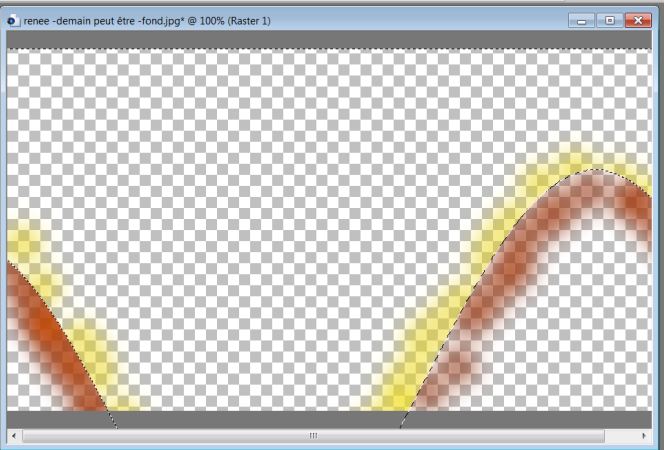
6. Sélections
- Désélectionner
7. Réglage Flou-
Flou Gaussien à 25
8. Effets- Unlimited
2.0-
Tramage- Accelerating Glass
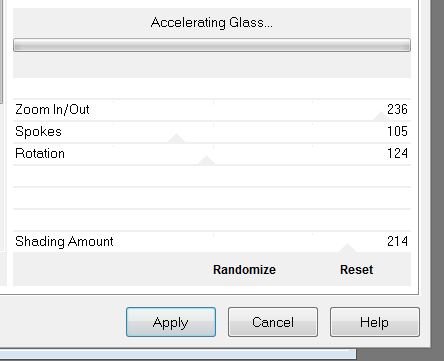
9. Activer le tube ''AJ_swirl-brushesse
placer sur le raster 1 du tube
- Editer copier -
Editer coller comme nouveau calque
10. Effets - Effets de
bords - Accentuer d'avantage
- mettre le calque en
Mode Luminance
11. Editer copier -
Editer coller le tube ''element
26 .png ''en place comme nouveau calque
- Image
redimensionner a 70% tous calques décoches
- Et le placer comme
ceci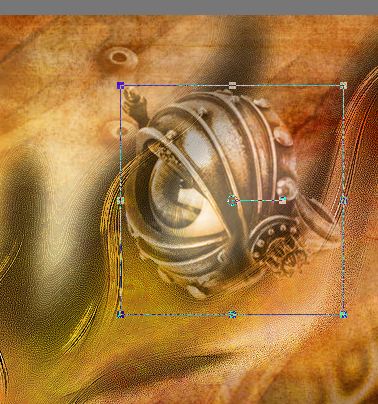
12. Mettre en Mode
luminance H et descendre son Opacité à 62
13. Calques - Ajouter un
nouveau calque
14. Sélections -
charger la sélection '' renee demain peut etre -selec 2 ''
- Pot de couleur la
remplir de noir
- Descendre
opacité du calque à 55
15. Calques- Dupliquer
- Image - Renverser
16. Calques -
Ajouter un nouveau calque
17. Sélections -
charger la sélection '' renee -demain peut etre -selec3 ''
- Pot de couleur la remplir de la
couleur #cda25e
18. Sélections -Désélectionner
19. Effets - Effets de
bords - Accentuer d'avantage
- Vous placer sur le
calque du bas de la pile des calques (arrière plan)
20. Sélection
-charger la sélection ' 'renee- demain peut etre -selec 4''
21. Sélections - Transformer la sélection en calque
22. Effets- Unlimited 2.0
/ Krusty's FX vol I 1.0 - Grid Mover
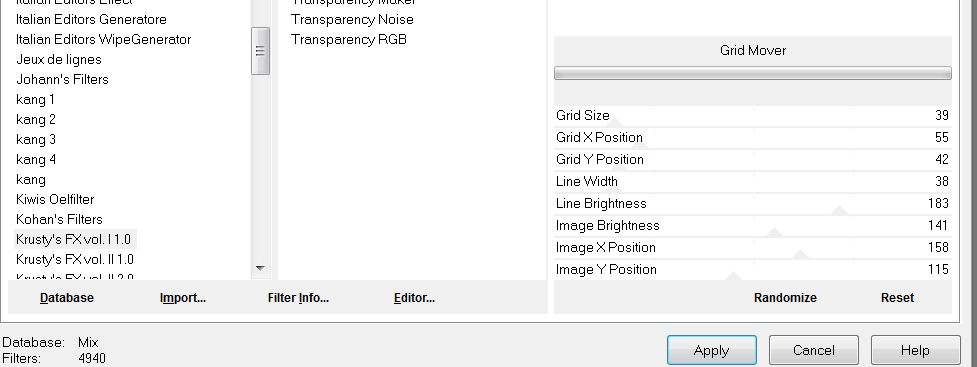
23. Effets -
Effets de bords- Accentuer
24. Effets- Modules
externes - Mura's Meister – Perspective Tiling
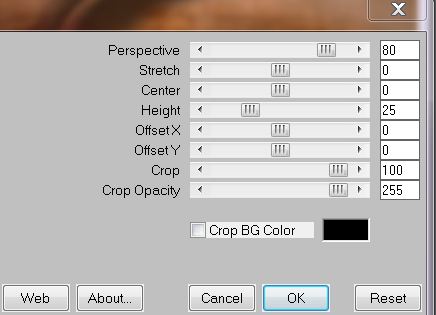
- Bien rester sur ce
calque
- Editer copier -
Editer coller le tube ''renee- demain peut etre -barre 1 ''comme
nouveau calque - bien le placer
- Vous avez ceci en
bas de votre palette des calques
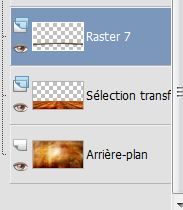
25. Calques- Dupliquer
- Image miroir (ne vous inquiétez pas de sa position -vous le placerez
mieux après )
- Vous replacer en
haut de la palette des calques
26. Calques - Ajouter un nouveau calque
27. Effets- Modules
externes -Xero –
Sparkles mettre pour la couleur de Highlights E9D312
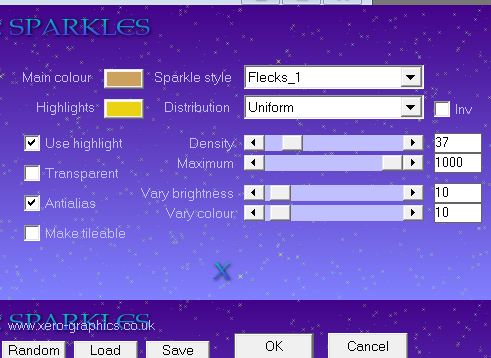
- Rester sur ce
calque
28. Sélections
-charger la sélection ''renee demain peut etre -selec 5 ''
-Delete
29. Sélections
-Désélectionner
30. Editer copier -
Editer coller le tube ''element
13'' en place comme nouveau calque
-
maintenant placer la seconde barre au bon
endroit
- Sur ce même
calque
31. Effets - Effets de
Distorsion - Cintrage à 10
32. Effets- Modules
externes - Eyecandy
5 Impact - Perpective shadow /Preset ''renee demain peut etre-
perspective''
- Se replacer en haut
de la palette des calques
33. Editer copier -
Editer coller le tube '' element 23'' comme nouveau calque / bien placer
34. Activer le tube '' element 12 ''
- Image Redimensionner
à 80%
- Editer copier
- Editer coller en place comme
nouveau calque
- Glisser
le tube de la lanterne
sous le cœur
35. Calques - Fusionner
les calques visibles
36. Effets - Modules
externes - AAA Frame
- Foto Frame
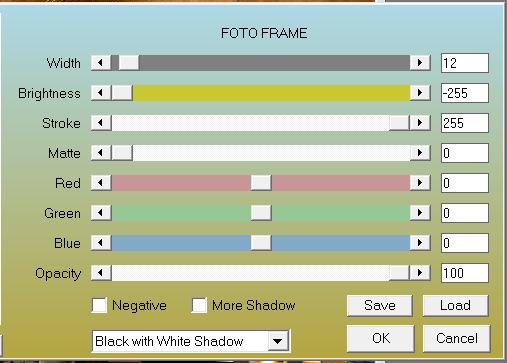
- Laissez ce travail pour
le moment
37. Activer l'image
''renee-demain peut etre fond 2''
38. Image - Ajouter des
bordures de 2 pixels en blanc
39. Image- Ajouter des
bordures de 20 pixels en noir
40. Editer copier -
Editer coller le tube ''renee-element
100 -demain peut etre '' comme nouveau calque
41. Calques - Dupliquer
42. Effets - Effets de
bords - Accentuer
43. Effets-
Effets
d'image - Décalage H = -2 et V = 100 cocher transparent
44. Effets -
Effets de Distorsion /Vagues
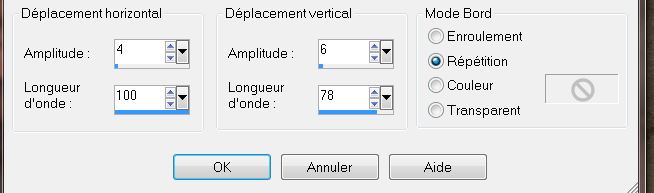
45. Calques - Ajouter un nouveau calque
46. Sélections- charger
la sélection ''renee demain peut etre selec 6''
- Pot de couleur - La remplir de la
couleur #f1e1de
47. Mettre le calque en
mode Luminance - et son opacité à 42
- Garder la
sélection
48. Effets - Unlimited
2.0- &<Bkj
Designer sf10> Crosstich
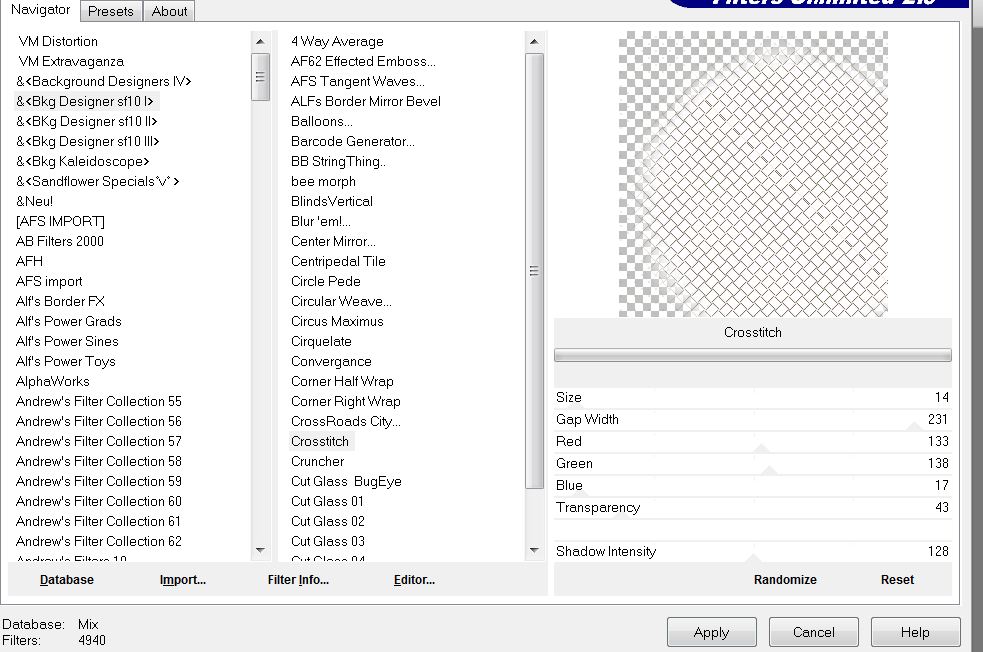
49. Sélections -
Désélectionner
50. Editer copier -
Editer coller le tube '' element 10 roue'' comme nouveau calque
51. Effets- Effets d'image
-Décalage H= - 200 et V = - 200 cocher transparent
52. Réglages Flou /
Flou radial
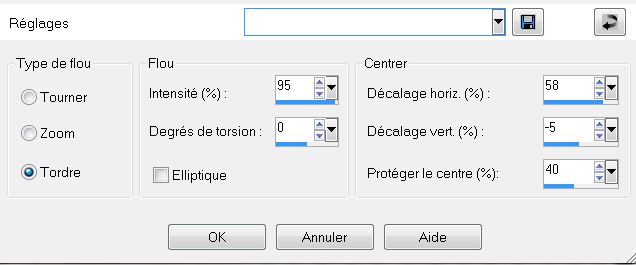
53. Calques - Dupliquer
- Calques - Fusionner vers le bas
- Se placer en haut
de la pile des calques
54. Calques -
Ajouter un nouveau calque
55. Sélections
-charger la sélection ''renee demain peut etre select 7''
- Activer l'image
mise de côté plus haut
56. Editer copier -
Editer coller dans la sélection
- Ne pas
désélectionner
57. Effets - Modules
externes-
Eyecandy6- Perspective Shadow -Drop- Height2
ou faire un Effet 3D -
Ombre portée 5-6-80-4 en noir (si
vous n'avez pas ce filtre)
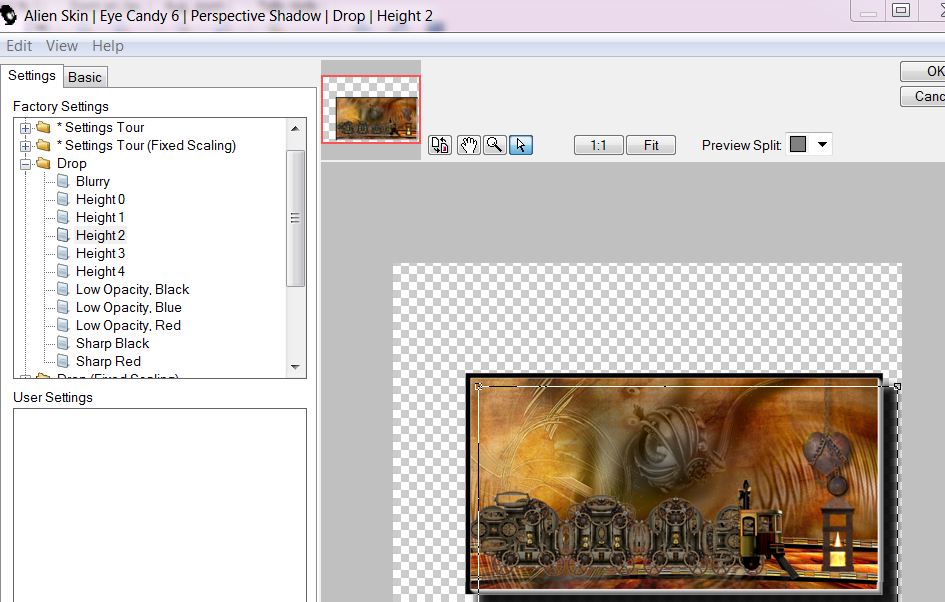
58. Sélections –
Désélectionner
- Vous replacer sur
le calque copie de raster2

59. Calques - Dupliquer
- Calques - Agencer en haut de la pile des calques
- Vous avez ceci dans
votre palette des calques
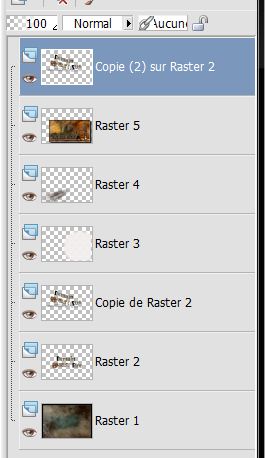
60. Editer copier -
Editer coller le tube
''element24 oiseau '' comme nouveau calque
61. Image - Ajouter des
bordures de 20 pixels en blanc
62. Editer copier -
Editer coller le tube ''element
15 roue bis'' comme nouveau calque /bien placer
C'est terminé- Merci
Renée
Ecrite
mise en place
le
04/10/2012
*
Toute ressemblance avec une leçon existante est une pure
coïncidence
*
N'oubliez pas de
remercier les gens qui travaillent avec nous et pour
nous j'ai nommé les tubeurs - testeurs et les
traductrices Merci
Je fais partie des Tutorial Writers Inc.
Mes tutoriaux sont enregistrés régulièrement


*
|
Pour voir vos réalisations c'est ici
 |
|